PDV mobile do Wix: configurar o Tap to Pay
6 min
Neste artigo
- Etapa 1 | Faça download do app Wix
- Etapa 2 | Crie uma conta do Wix Payments
- Etapa 3 | Configure o Tap to Pay
- Perguntas frequentes
Importante:
- Este artigo é sobre o PDV mobile do Wix para celulares.
- Para obter informações sobre o registro do Ponto de Venda Wix para empresas físicas, clique aqui (em inglês, disponível apenas nos EUA e no Canadá)
O Tap to Pay permite que você aceite pagamentos no seu telefone sem conectar nenhum hardware externo. Os clientes podem aproximar um cartão de crédito/débito diretamente ao seu dispositivo ou usar seus próprios celulares para fazer um pagamento para você.

Requisitos:
- No momento, o recurso Tap to Pay está disponível apenas nos EUA.
- iPhone:
- Sistema operacional 15.5 ou superior
- iPhone modelo XR ou posterior
- Android: Android 11 ou superior
Etapa 1 | Faça download do app Wix
Para começar a aceitar pagamentos do seu dispositivo móvel, faça download do app Wix.
Para fazer download do app Wix:
- Vá para a Apple App Store (no iPhone) ou Google Play (no Android).
- Digite "Wix" no campo de busca.
- Clique em Obter ou Instalar para fazer download do aplicativo.
Etapa 2 | Crie uma conta do Wix Payments
Se você ainda não tiver uma, comece a criar e verificar uma conta do Wix Payments.
Etapa 3 | Configure o Tap to Pay
Depois que sua conta do Wix Payments for verificada, você pode configurar o Tap to Pay no painel de controle do seu site e no seu celular.
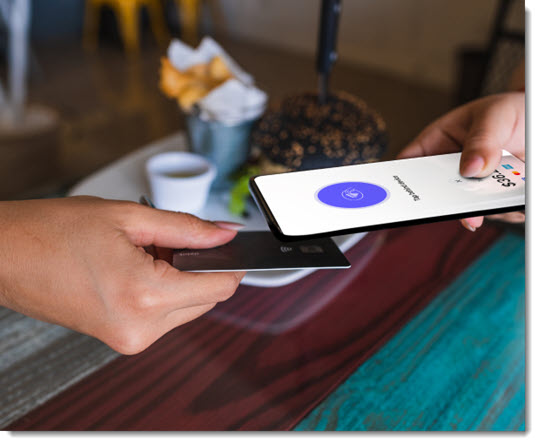
Para configurar o Tap to Pay:
- Ative o Tap to Pay no painel de controle:
- Vá para Aceitar pagamentos no painel de controle do seu site.
- Clique em Aceitar ou clique na alavanca ao lado de Tap to Pay para ativá-la.
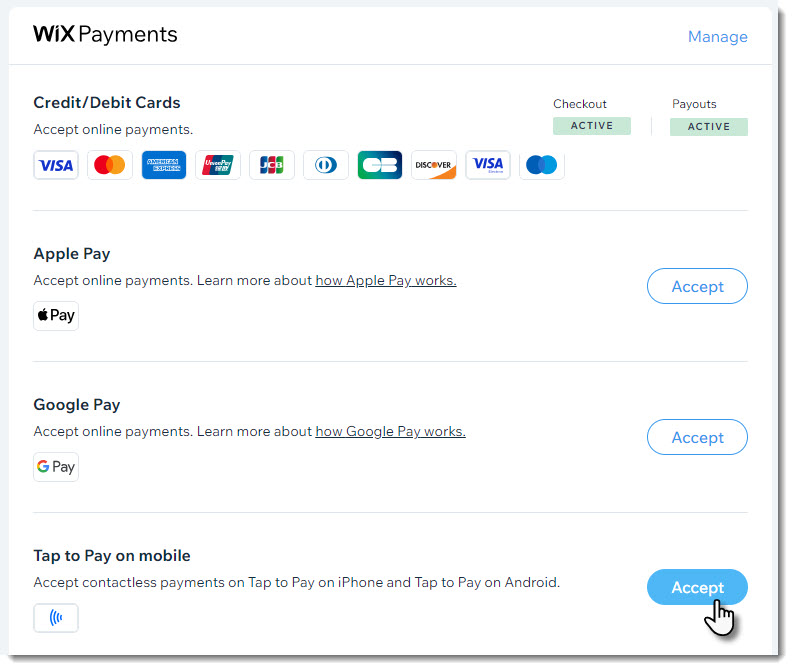
- Acesse seu site no app Wix.
- Toque em Gerenciar
 na parte inferior.
na parte inferior. - Toque em Ponto de Venda em Pagamentos.
- Toque no ícone Conectar
 no canto superior direito.
no canto superior direito.

- Selecione uma opção:
Conclua a configuração no iPhone
Conclua a configuração no Android
Perguntas frequentes
Clique nas perguntas abaixo para saber mais sobre como configurar um PDV.
O que são NFCs e por que elas precisam ser ativadas?
Quais são as taxas de processamento do Tap to Pay?
Após a configuração, como posso aceitar o pagamento?
Em que parte do meu telefone os clientes devem aproximar?
Posso oferecer um reembolso por um pagamento recebido através do Tap to Pay?
Posso cobrar impostos com um PDV?
Eu tenho um leitor de cartão e também tenho o Tap to Pay configurado no meu telefone. Posso usar os dois?
Um cliente precisa do mesmo tipo de celular que eu para que ele possa pagar?








